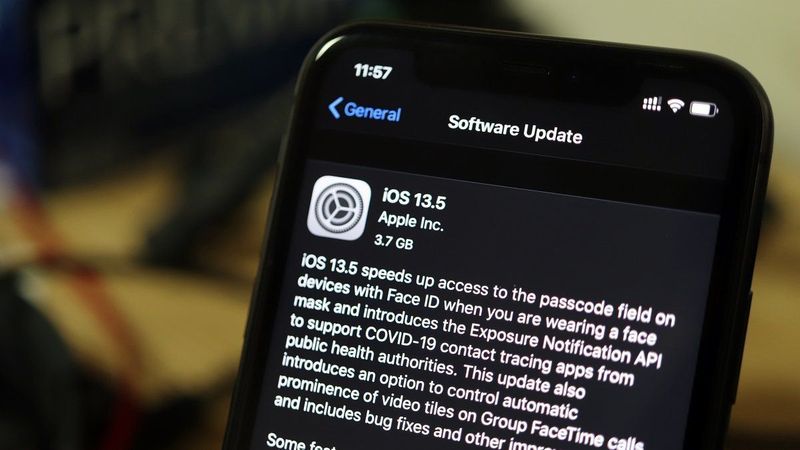วิธีอัพเดท iOS โดยใช้ไฟล์ ipsw
วันนี้จะมาแชร์ วิธีอัพเดท iOS จากไฟล์ ipsw กันครับ, ขอท้าวความกันก่อน คืออุปกรณ์ Apple เช่น iPhone, iPad เป็นอุปกรณ์ที่มีการอัพเดท OS จาก Apple เพื่อเพิ่มความสามารถและ features ต่างๆมากมาย สำหรับนักพัฒนาที่ลงทะเบียน developer กับทาง Apple จะได้สิทธิ์การ download OS เวอร์ชั่นสำหรับการ (beta) มาทดสอบก่อน
เวอร์ชั่น beta ก็จะไล่เวอร์ชั่นไปเรื่อยๆเช่น iOS 13.5 beta1, beta2 ไปเรื่อยๆ และจึงปล่อยให้ผู้ใช้งานทั่วไปได้ดาวน์โหลดไปทดสอบทีหลัง
เมื่อการทดสอบ OS รุ่น beta ไปจนบั๊คที่พบเจอและ report จากผู้ร่วมทดสอบทั้ง developer และผู้ใช้งานที่เข้าร่วมทดสอบ ถูกแก้หมด Apple จะปล่อย OS beta รุ่นสุดท้ายที่เป็นรุ่น Gold Master ที่เราเรียกว่า GM หรือเวอร์ชั่นที่แก้บั๊คหมดแล้วมาให้นักพัฒนาทดสอบก่อนปล่อย full version ตามมา
ตัวอย่างเว็บไซด์ที่นำ iOS เวอร์ขั่นทดสอบสุดท้าย หรือ GM version มาให้โหลดไปอัพเดท
วิธีการอัพเดท iOS (สามารถนำไปใช้กับ iPod และ iPad ได้เช่นกัน)
1. เตรียมไฟล์ ipsw ให้เรียบร้อย
ไฟล์ .ipsw สามารถหาโหลดได้จากหลายที่ครับ ลอง search google ดู หรือเว็บไซด์ที่เชื่อถือได้ก็จะมี iPhonemod.net ไฟล์จะมีขนาดค่อนข้างใหญ่ เพราะเป็น OS ตัวเต็ม (เวอร์ชั่นหลังๆขนาดไฟล์ 4 GB กว่าๆ)
download file .ipsw จาก website ตัวอย่างด้านบน
2. เชื่อมต่อ iPhone หรือ iPad เข้ากับคอมพิวเตอร์
การ update OS ผ่าน .ipsw file ไม่สามารถทำแบบ wireless ได้ ต้อง update โดยเชื่อมต่อผ่านคอมพิวเตอร์เท่านั้น
3. เปิด application "Finder" (สำหรับ Mac) หรือ "iTunes" (สำหรับ Windows)
ปล. สำหรับคนใช้ MacOS, หลังจาก Apple update MacOS Catalina เป็นต้นมา ทาง Apple ได้ทำการย้ายการจัดการอุปกรณ์ iDevice ให้ใช้งานใน Finder แทนครับ.
ไปที่แถบทางซ้ายเราจะเห็น iPhone connect ในส่วนของ location ครับ
เห็น iPhone ที่เชื่อมต่อกับเครื่องคอมพิวเตอร์ (mac)
4. กด Trust ที่เครื่อง Mac และ Trust บนอุปกรณ์ด้วย (ถ้ามี)
เมื่อเครื่องคอมพิวเตอร์และอุปกรณ์ของเรา trusted กันแล้ว Finder จะสามารถเข้าไปเช็คข้อมูลในอุปกรณ์ของเราได้
pop-up ให้เลือกว่าจะให้อุปกรณ์ของเรา trust กับเครื่อง pc หรือ mac ที่เชื่อมต่ออยู่หรือไม่
เมื่ออุปกรณ์ทั้ง 2 เครื่อง trust กันแล้ว computer ของเราจะสามารถเห็นข้อมูล device ของเราได้ครับ
5. เคลียร์พื้นที่บนอุปกรณ์ และ backup ข้อมูล
Backup ข้อมูลไว้ก่อนเป็นดีที่สุด เผื่อมีปัญหาเราจะได้มีข้อมูลสำรองไว้ restore
6. ปิด Find my iPhone หรือ iPad
โดยการเข้าไปที่ Setting >> Find My >> Find My iPhone แล้วปิดซะ
7. กลับไปที่ Tab General ส่วนของ Software, คลิ๊กปุ่ม "restore iPhone" โดยการกดปุ่ม Option + คลิ๊ก mouse
ที่ให้เลือก restore เพราะ จะเป็นการ clean installation OS ใหม่ ค่า setting ต่างๆทั้งหมดจะหายไป เหมือนตอนเปิดเครื่องครั้งแรก
ปล. ของระบบ Windows จะใช้การกดปุ่ม "shift + คลิ๊ก mouse" แทน
8. Finder จะขึ้นหน้าต่างให้เราเลือก File เพื่อ Restore
เลือก File .ipsw เวอร์ชั่นที่เราต้องการ restore แล้วกด open
9. รอดำเนินการจนเสร็จสิ้น
ขั้นตอนนี้อุปกรณ์จะทำการโหลดไฟล์ ipsw เข้าไปอัพเดทื่ตัวเครื่อง อาจจะใช้เวลามาก - น้อย ขึ้นอยู่กับสเปคของตัวอปุกรณ์เองครับ
ข้อควรระวังในการ update OS ผ่าน ipsw
1. ไฟล์ ipsw มีโอกาสเสีย และอาจมีไวรัสหรือมัลแวร์แผงมาด้วย ถ้าหากเรา download จากเว็บไซด์ที่ไม่น่าเชื่อถือ
2. ควร backup ข้อมูลบนอุปกรณ์ของคุณทุกครั้งก่อนการ update ใดๆ
3. ระหว่างการอัพเดท ห้ามถอดสายเชื่อมต่อระหว่าง computer และอุปกรณ์ออกเด็ดขาด เพราะนอกจากจะทำให้การ update fail แล้ว อาจทำให้อุปกรณ์ของคุณ brick หรือ software บางส่วนพังได้ ต้องเสียเวลาไปเข้า iCare อีก
สุดท้ายนี้ก็ขอให้เพื่อนๆมีความสุขกับการใช้งานอุปกรณ์ พร้อมกับหมั่นอัพเดท OS หรือ patch ความปลอดภัยอย่างสม่ำเสมอครับ เพื่อที่เราจะได้ใช้งานอุปกรณ์ได้อย่างสบายใจหายห่วง ;)
ถ้าเพื่อนๆถูกใจหรือชอบบทความนี้
ช่วยแชร์ให้เพื่อนๆของคุณ และอย่าลืมกดติดตามเพจด้วยนะครับ
สามารถเข้าไปอ่านบทความอื่นๆทั้ง Tech, How-to, Lifestyle เพิ่มเติมได้ที่
See ya ;)
- 1
โฆษณา
- ดาวน์โหลดแอปพลิเคชัน
- © 2025 Blockdit